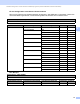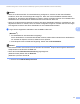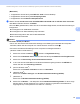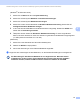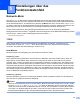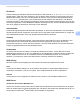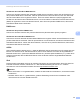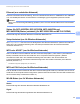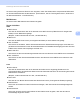Network User's Guide
Table Of Contents
- NETZWERKHANDBUCH
- Definition der Hinweise
- WICHTIGER HINWEIS
- Inhaltsverzeichnis
- 1 Einführung
- 2 Netzwerkeinstellungen des Gerätes ändern
- 3 Gerät für ein Wireless-Netzwerk konfigurieren (für MFC-9560CDW und MFC-9970CDW)
- Übersicht
- Schritte zur Wireless-Netzwerkkonfiguration
- Überprüfen Sie Ihre Netzwerkumgebung
- Wählen Sie ein Verfahren für die Wireless- Netzwerkeinrichtung
- Wireless-Netzwerkgerät über das WPS/AOSS™-Menü des Funktionstastenfeldes konfigurieren (Auto-Wireless-Modus) (nur Infrastruktur- Modus) (empfohlen)
- Wireless-Netzwerkgerät mit dem Setup-Assistenten über das Funktionstastenfeld konfigurieren
- Wireless-Netzwerkgerät mit dem Brother-Installationsprogramm auf der CD- ROM konfigurieren
- Wireless-Netzwerkgerät mit dem PIN-Verfahren des Wi-Fi Protected Setup konfigurieren (nur Infrastruktur-Modus)
- Gerät für ein Wireless-Netzwerk konfigurieren (für Infrastruktur- und Ad-hoc-Modus)
- WPS- oder AOSS™-Menü des Funktionstastenfeldes für die Wireless- Netzwerkkonfiguration des Gerätes verwenden (Auto-Wireless-Methode)
- Setup-Assistenten über das Funktionstastenfeld verwenden
- Konfiguration des Gerätes, wenn die SSID nicht rundgesendet wird
- Gerät für ein Wireless-Firmennetzwerk konfigurieren
- Gerät mit dem Brother-Installationsprogramm auf der CD-ROM für ein Wireless- Netzwerk konfigurieren
- PIN-Verfahren des Wi-Fi Protected Setup verwenden
- 4 Wireless-Konfiguration mit dem Brother- Installationsprogramm (für MFC-9560CDW und MFC-9970CDW)
- 5 Einstellungen über das Funktionstastenfeld
- Netzwerk-Menü
- TCP/IP
- Ethernet (nur verkabeltes Netzwerk)
- Status (für DCP-9055CDN, DCP-9270CDN, MFC-9460CDN und MFC-9465CDN)/Status (verkabelt) (für MFC-9560CDW und MFC-9970CDW)
- Setup-Assistent (nur für Wireless-Netzwerke)
- WPS oder AOSS™ (nur für Wireless-Netzwerke)
- WPS mit PIN-Code (nur für Wireless-Netzwerke)
- WLAN-Status (nur für Wireless-Netzwerke)
- MAC-Adresse
- Werkseinstellungen (für MFC-9560CDW und MFC-9970CDW)
- Verkabelt aktiv (für MFC-9560CDW und MFC-9970CDW)
- WLAN aktiv (für MFC-9560CDW und MFC-9970CDW)
- E-Mail / IFAX (MFC-9970CDW und DCP-9270CDN (Nur E-Mail))
- Fax to Server (für MFC-9970CDW)
- Neue Standardeinstellungen für Scan to FTP festlegen
- Neue Standardeinstellungen für Scan to Netzwerk (SMB) festlegen
- Netzwerkeinstellungen auf die werkseitigen Standardeinstellungen zurücksetzen
- Netzwerk-Konfigurationsliste drucken
- WLAN-Bericht drucken (für MFC-9560CDW und MFC-9970CDW)
- Funktionstabelle und werkseitige Standardeinstellungen
- Netzwerk-Menü
- 6 Web Based Management
- Übersicht
- Geräteeinstellungen mit dem Web Based Management (Webbrowser) konfigurieren
- Kennwort-Informationen
- Benutzersperre 2.0
- Mit SNTP-Server synchronisieren
- Druckprotokoll im Netzwerk speichern
- Konfiguration von Scan to FTP mit einem Webbrowser ändern
- Konfiguration von Scan to Netzwerk (SMB) mit einem Webbrowser ändern
- LDAP-Konfiguration mit einem Webbrowser ändern (für DCP-9270CDN und MFC-9970CDW)
- 7 LDAP-Betrieb (Für DCP-9270CDN und MFC-9970CDW)
- 8 Internet-Faxfunktion (Für MFC-9970CDW)
- 9 Sicherheitsfunktionen
- Übersicht
- Netzwerkgerät mit SSL/TLS sicher verwalten
- Sicherer Druck von Dokumenten mit SSL/TLS
- E-Mails sicher senden oder empfangen
- IEEE 802.1x-Authentifizierung verwenden
- Sichere Verwaltung mit BRAdmin Professional 3 (für Windows®)
- Zertifikate für Gerätesicherheit verwenden
- Mehrere Zertifikate verwalten
- 10 Problemlösung
- Anhang A
- Index
- Netzwerkbegriffe
- Inhaltsverzeichnis
- 1 Arten der Netzwerkverbindungen und Protokolle
- 2 Gerät für ein Netzwerk konfigurieren
- 3 Wireless-Netzwerk: Konzepte und Terminologien
- 4 Zusätzliche Netzwerkeinstellungen unter Windows®
- 5 Sicherheitsbegriffe und -konzepte
- Anhang A
- Stichwortverzeichnis
40
5
5
Netzwerk-Menü 5
Über das Netzwerk-Menü des Funktionstastenfeldes können Sie das Brother-Gerät entsprechend Ihrer
Netzwerkkonfiguration einrichten. (Weitere Informationen zur Verwendung des Funktionstastenfeldes finden
Sie im Benutzerhandbuch - Grundfunktionen.) Drücken Sie Menü oder MENÜ, dann a oder b, um Netzwerk
zu wählen. Rufen Sie nun die Menüauswahl auf, die Sie konfigurieren möchten. (Weitere Informationen zum
Menü finden Sie unter Funktionstabelle und werkseitige Standardeinstellungen auf Seite 54.)
Hinweis: Das Gerät wird mit dem Dienstprogramm BRAdmin Light, mit der Anwendung Web Based
Management bzw. Remote Setup
1
ausgeliefert, die zum Konfigurieren vieler Netzwerkeinstellungen genutzt
werden können. (Siehe Andere Verwaltungsprogramme auf Seite 7.)
1
Nicht verfügbar für DCP-Modelle.
TCP/IP 5
Wenn Sie das Gerät mit einem Netzwerkkabel an das Netzwerk anschließen, verwenden Sie die
Einstellungen im Menü LAN (Kabel). Wenn Sie das Gerät mit einem Wireless Ethernet-Netzwerk
verbinden, verwenden Sie die Einstellungen im Menü WLAN.
Boot-Methode 5
Mit dieser Funktion wird festgelegt, wie das Gerät eine IP-Adresse erhält.
Einstellung „Auto“ 5
Wenn diese Einstellung gewählt ist, sucht das Gerät im Netzwerk nach einem DHCP-Server. Wenn ein
DHCP-Server erreicht werden kann und dieser so konfiguriert ist, dass er dem Gerät eine IP-Adresse
zuweisen kann, wird die vom DHCP-Server zugewiesene IP-Adresse verwendet. Kann kein DHCP-Server
gefunden werden, sucht das Gerät nach einem BOOTP-Server. Wenn ein BOOTP-Server erreichbar und
entsprechend konfiguriert ist, weist dieser dem Gerät eine IP-Adresse zu. Ist kein BOOTP-Server erreichbar,
sucht das Gerät nach einem RARP-Server. Wenn auch kein RARP-Server antwortet, wird die IP-Adresse
über APIPA ermittelt. Nach dem ersten Einschalten des Gerätes kann die Suche des Gerätes nach einem
Server im Netzwerk einige Minuten dauern.
Einstellung „Statisch“
5
Mit dieser Einstellung muss die IP-Adresse des Gerätes manuell zugewiesen werden. Die IP-Adresse ist
dann auf die hier gespeicherte Adresse festgelegt.
Hinweis
Wenn Sie Ihren MFC/DCP-Server nicht über DHCP, BOOTP oder RARP konfigurieren möchten, stellen
Sie die BOOT-Methode auf Statisch(Fest) ein, damit der MFC/DCP-Server eine feste IP-Adresse
erhält. Dies verhindert, dass der MFC/DCP-Server versucht, eine IP-Adresse von einem dieser Systeme
zu erhalten. Um die Boot-Methode zu ändern, verwenden Sie das Funktionsmenü Ihres Gerätes, das
Dienstprogramm BRAdmin Light, das Web Based Management bzw. das Remote Setup.
Einstellungen über das
Funktionstastenfeld
5